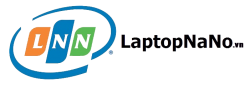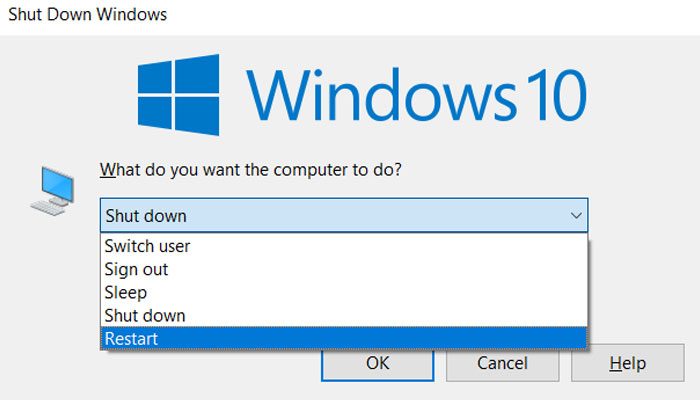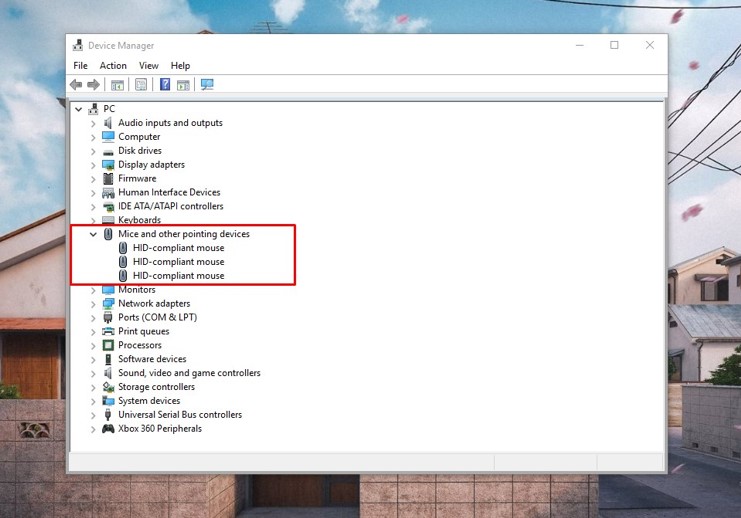Làm sao để khắc phục lỗi máy tính không nhận chuột và bàn phím
Máy tính không nhận chuột và bàn phím là lỗi thường thấy vì thế bạn không cần lo lắng. Dưới đây là những cách khắc phục lỗi để bạn xử lý khi gặp tình trạng này.
Lỗi máy tính không nhận chuột và bàn phím rất phổ biến. Lỗi này không quá khó để xử lý nhưng khiến người dùng gặp nhiều phiền toái. Làm thế nào để xử lý những lỗi này hãy tìm hiểu các cách xử lý ngay dưới đây với chúng tôi.
Cách 1: Khởi động lại máy
Khởi động lại máy là cách đơn giản nhất để bạn xử lý lỗi không nhận chuột và bàn phím. Cách xử lý này đơn giản và đôi khi hiệu quả rất cao. Việc khởi động lại laptop giúp máy được ổn định hơn, giảm bớt xung đột giữa các phần mềm. Nếu gặp lỗi trên hoặc bất cứ lỗi nào khác bạn nên khởi động lại máy đầu tiên.
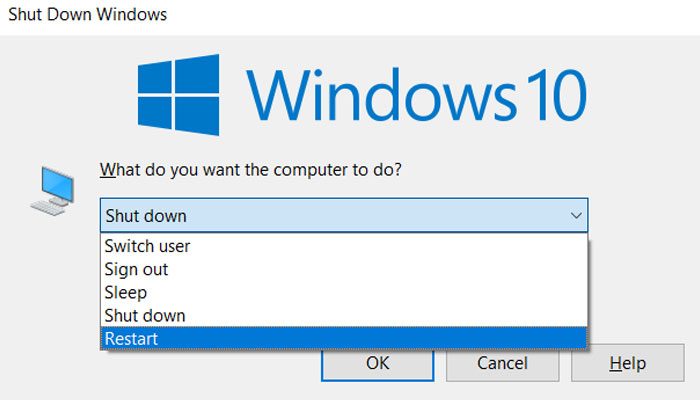
Cách 2: Kiểm tra thiết lập Touchpad
Touchpad là bộ phận dùng để di chuyển chuột nếu tắt Touchpad bạn sẽ không dùng được. Hãy kiểm tra xem laptop có bị tắt hay không, nếu bị tắt thì khởi động lại. Cách kiểm tra chế độ của Touchpad cực kỳ đơn giản: dùng tổ hợp phím: Fn + một phím bất kỳ từ F1 đến F12. Một số dòng máy tính có sẵn nút mở Touchpad thì bạn chỉ cần sử dụng nút là được.
Cách 3: Cài Driver cho máy tính
Nguyên nhân khiến máy tính của bạn không thể nhận được chuột có thể là do máy chưa có hệ điều hành hoặc đã bản Ghost của hệ điều hành đã bị chỉnh lược nên không thể tương tác được với thiết bị. Cách kiểm tra và cài đặt Driver chuột như sau:
- Gõ Device manager ở Taskbar hoặc Startmenu để tìm kiếm chương trình
- Vào phần giao diện Driver sau đó kiểm tra Mice and other poining devices để xem đã cài đặt chưa. Nếu chưa có thì tìm tại trang chủ của hãng Laptop và cài đặt về.
Driver Easy là công cụ hỗ trợ để quét và tải Driver tự động. Nếu bạn không biết cài đặt thì có thể sử dụng đến tính năng này.
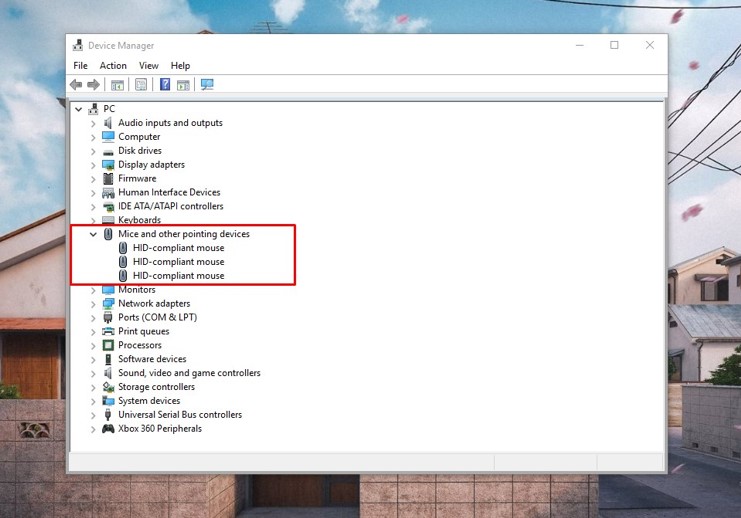
Cách 4: Kiểm tra lại cổng kết nối
Chuột và bàn phím ngoài sẽ kết nối với nhau qua một cổng USB. Nếu cổng không nhận thiết bị có khả năng đã hỏng do lâu không sử dụng hoặc chân giắc cắm có mức độ tiếp xúc kém. Việc của bạn lúc này là chỉ cần vệ sinh lại máy sau đó là có thể kết nối được.
Cách 5: Phần cứng bị lỗi
Một trong những nguyên nhân dẫn đến tình trạng laptop bị hỏng là do hư hại về phần cứng. Ví dụ như: dây kết nối chuột bị đứt, hỏng điều khiển chuột, mainboard bàn phím bị đứt... Khi mắc lỗi về phần cứng bạn nên đến trung tâm bảo hành để được nhân viên hỗ trợ sửa chữa. Bạn cũng nên thử lấy chuột của máy tính khác cắm vào máy mình xem có nhận được hay không.
Cách 6: Quét virus
Virus sẽ khiến cho thiết bị của bạn bị chặn kết nối hoặc làm hỏng file trong máy tính. Tốt nhất trong laptop của bạn nên có một phần mềm diệt virus để đề phòng có sự xâm nhập.
Cách khắc phục máy tính không nhận chuột và bàn phím như thế nào chúng tôi đã giúp bạn. Nếu gặp phải trường hợp trên hãy thử áp dụng một trong những cách trên đây nhé.
>>> Xem thêm: https://laptopnano.vn/top-10-laptop-xach-tay-tot-nhat-cho-dan-chuyen-photoshop.html